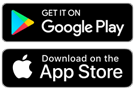Türkiye’de bir çok e-ticaret altyapısı sağlayan özel ve hazır eticaret yazılımları bulunuyor. Bunlardan bazıları özel e-ticaret yazılımları bazıları, bazıları modüler olarak geliştirilen paket olarak hazırlanıp tasarımları değiştirilen özel e-ticaret sitesi yapan firmalar bir de açık kaynak cms dediğimiz Opencart, Woocommerce, Prestashop hazır e-ticaret yazılımları mevcut. E-ticaret sitesini nasıl açılır daha önceki konularda ayrıntılı anlatmıştık. Bugün e-ticaret sitesi altyapısı sunan Woocommerce – PAYTR entegrasyonunu detaylı anlatacağız.
PayTR Nasıl Çalışır?
- Müşteri ürünün/hizmetin sergilendiği web sitesine ulaşır.
- Satın almak istediği ürünü/hizmeti belirler.
- Ödeme formunu sitede doldurur “veya” ortak ödeme sayfasına yönlenir.
- PayTR’a herhangi bir üyelik gerçekleştirmeden ödemesini tamamlar.
- Ödeme işlemi güvenlik alt yapısı tarafından doğrulanarak onaylanır.
- Web sitesine ödemenin güvenli ve başarılı olduğu bilgisi verilir.
- Ürün/hizmet web sitesi tarafından müşteriye sunulur.
WordPress, Woocommerce ile e-ticaret sitesi kuranlar PAYTR entegrasyonu ile ücretsiz olarak tek çekim veya taksitli ödeme alabilirler. PAYTR bu işlem için sizden anlaşmanıza göre belirlenen oranlarda komisyon almaktadır. Woocommerce PAYTR eklentisinin herhangi bir yıllık veya aylık aidatı olmadığı için eticaret maliyetlerinizi düşürmeniz mümkün.
PAYTR Woocommerce eklentisi kurulumu
PAYTR gün içinde size sanal pos hizmeti vererek ayrı ayrı bankalarla uğraşmaktan kurtarır. PAYTR eklenti kurulumu için WordPress Woocommerce eklentisini kurmuş olmanız gerekmektedir. A’dan Z’ye Woocommerce kurulum rehberine sitemizden ulaşabilirsiniz.
Woocommerce – PayTR Kurulum 1.Adım
PayTR Sanal Pos WooCommerce iFrame API eklenti kurulumu
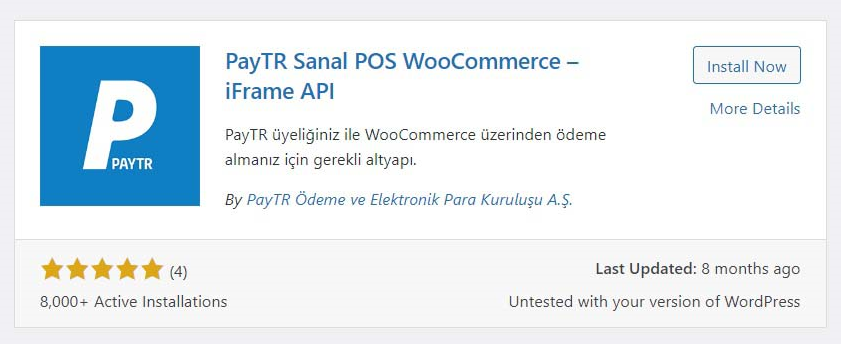
PayTR Sanal POS ve Ödeme Çözümleri, web sitesi sahiplerinin en hızlı ve en kolay şekilde web sitelerinden güvenli online ödemeler almalarına imkan tanıyan bir servistir. Aidat ücreti bulunmayan PayTR, web sitelerine kolayca entegre edilerek çok kısa sürede kullanıma açılabilmektedir.
PayTR WordPress Çalışma Gereksinimleri
- WooCommerce eklenti kurulumu
- PAYTR mağaza açılışı
- PayTR Sanal POS WooCommerce – iFrame API eklenti kurulumu
PayTR WooCommerce Sanal POS Kurulumu
- İndirdiğiniz dosyadan çıkan klasörü “/wp-content/plugins/” klasörüne kopyalayın.
- Eklentiler menüsünden PayTR – WooCommerce Eklentisini etkinleştirin.
- WooCommerce menüsünden Ayarlar > Ödemeler sekmesini açın.
- PayTR Ödeme Alt Yapısı eklentisini etkinleştirin, Yönet veya Ayarla butonuna tıklayın.
Aktif ettiğimiz eklentinin ayarları için WooCommerce > Ayarlar > Ödemeler bölümüne gelelim. Burada PayTR Sanal POS WooCommerce – iFrame API – Kredi \ Banka Kartı (PayTR) başlığında yeni yöntemimizi eklenmiş göreceksiniz.
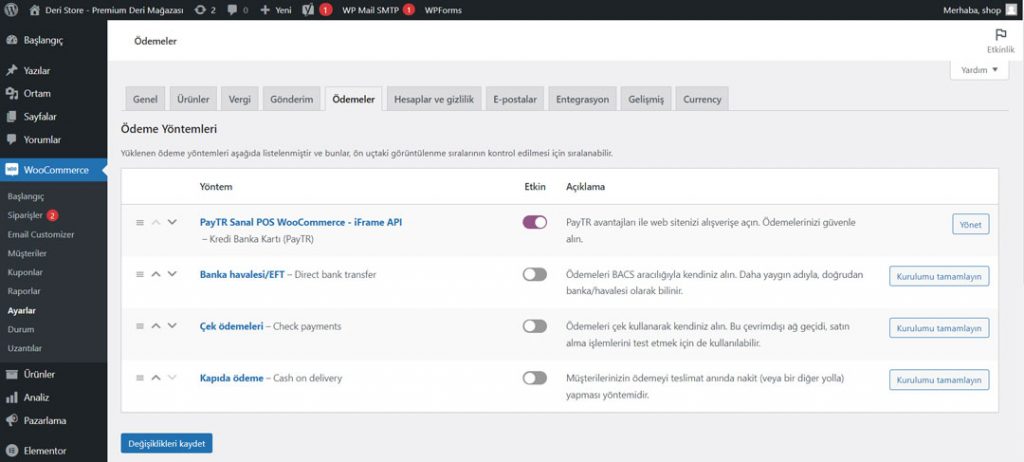
PAYTR WordPress WooCommerce Ayarları
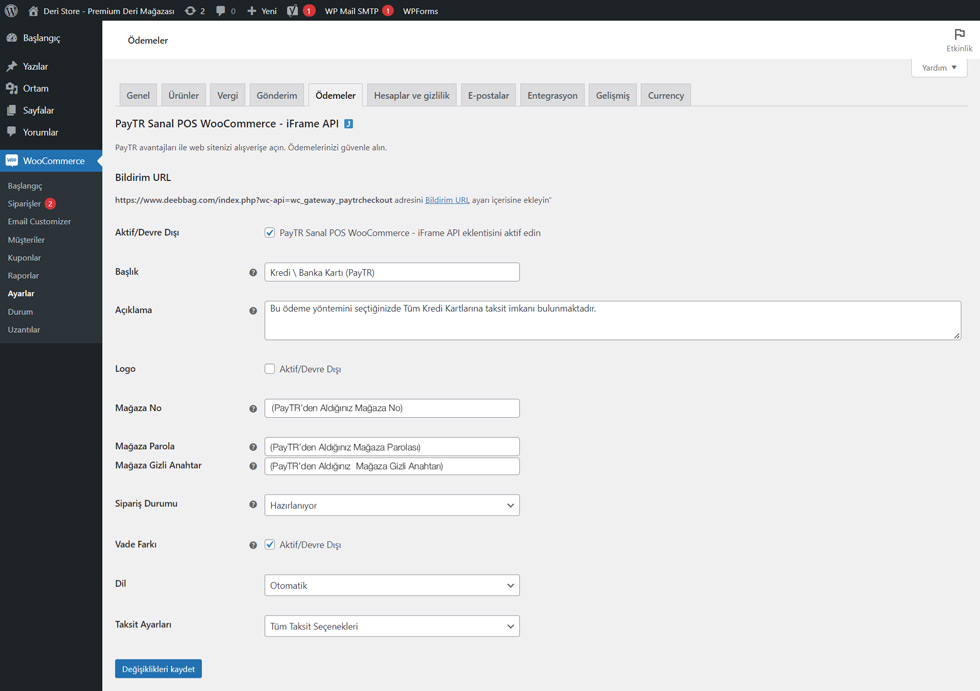
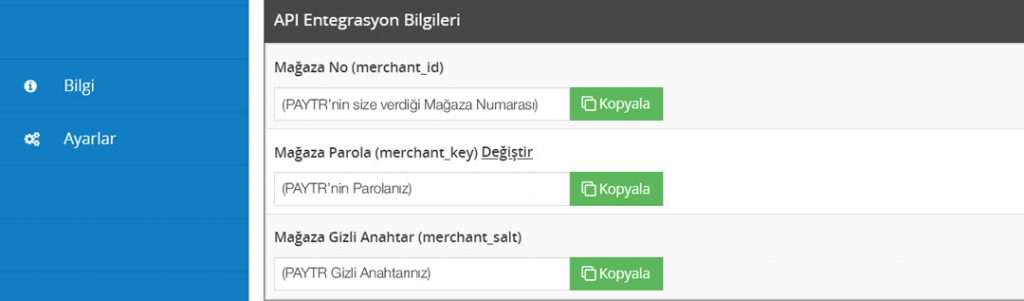
Tüm bilgileri doldurduktan sonra geriye 1 adımınız kaldı.
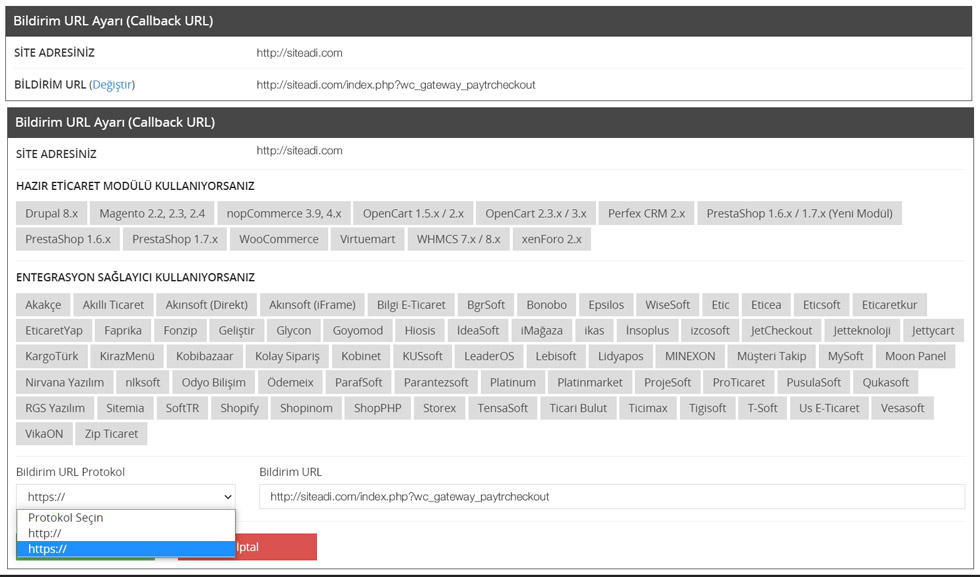
Woocommerce – PayTR 2.Adım Taksitli Ödeme Alma
PAYTR Taksitli Ödeme Eklentisi Kurulumu 2.Adım
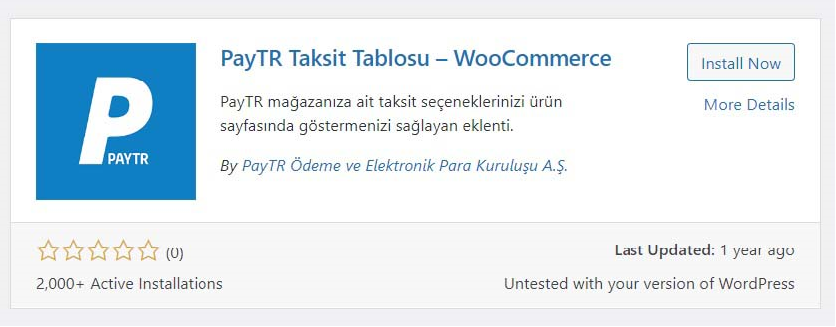
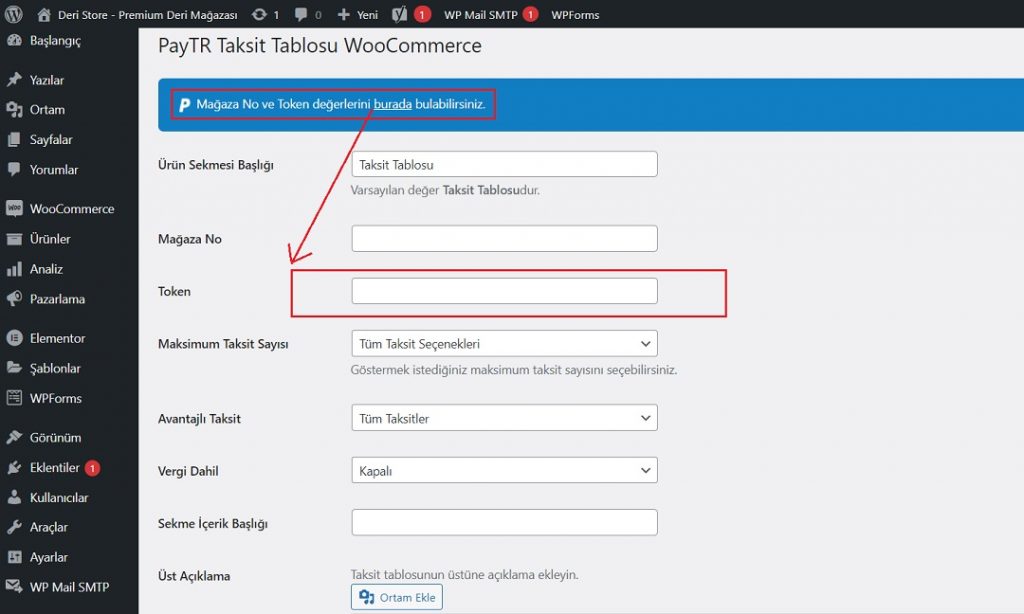
Artık PAYTR ödeme paneli’nizde aşağıdaki gibi taksitli işlemler TAB’ı da açılacak. PayTR Taksit Tablosu -WooCommerce eklentisi kurulum ve ayarları bu kadar. Artık taksitli ödeme alabileceksiniz.
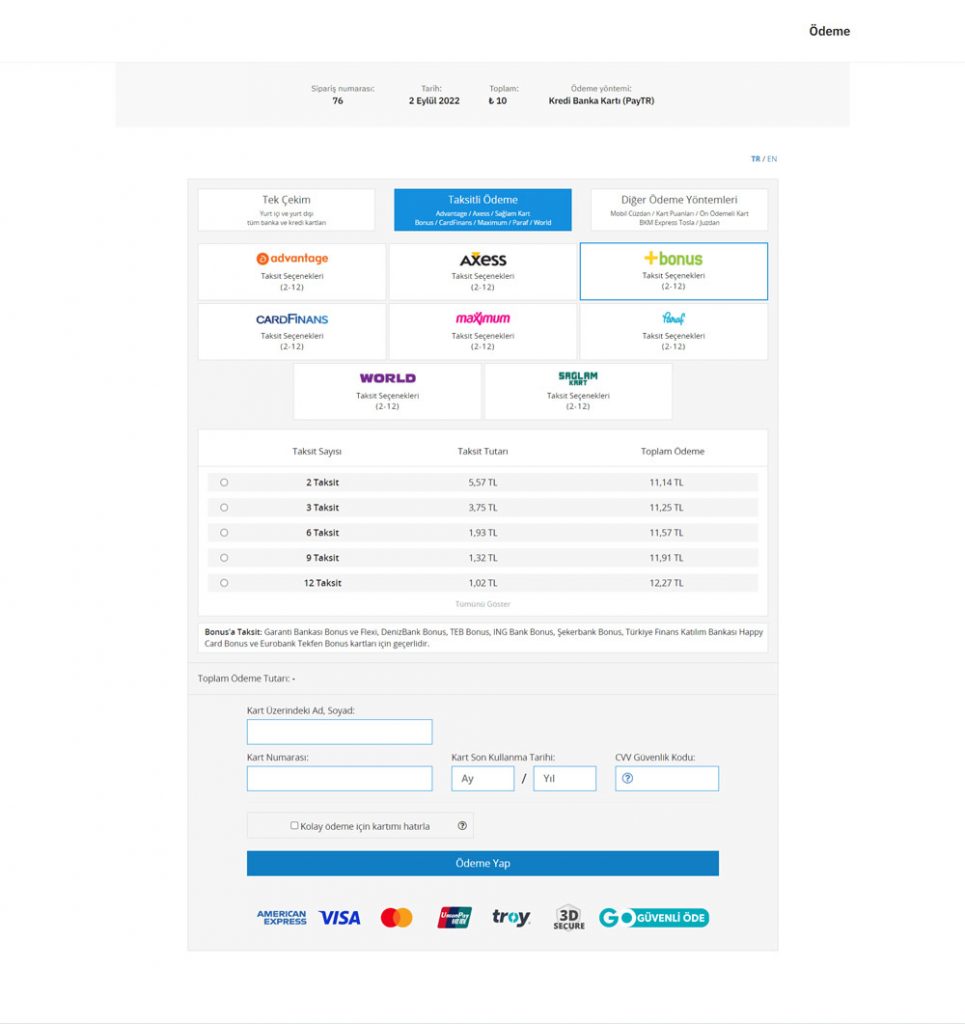
PayTR ‘nin Avantajları Neler?
- Çalışma seçenekleri uygundur, aidat veya gizli ücretler yoktur.
- Entegrasyon süreci kolay ve hızlı işler, hazır modüller ve örnek kodlama sunulur.
- Ödeme güvenliği sağlanır; mağazalar ve müşterileri sahtecilikten korunur.
- Üye işyerleri “Ertesi İş Günü” ödeme alma avantajından faydalanır.
- Ödeme sayfasını sitenizin tasarımına göre özelleştirebilirsiniz.
- Mobil uyumlu ödeme sayfaları ile platform bağımsız ödeme alabilirsiniz.
PAYTR WooCommerce eklentisi kurulumunda alabileceğiniz hatalar
- Woocommerce PAYTR IFRAME failed. reason: Hatası bu hata genelde sunucu kaynaklı olabilir. Sunucunuza PayTR iplerini ekleyip/eklettirip deneyebilirsiniz. Yine çözülmezse PAYTR WooCommerce eklentisini kaldırıp tekrar ayarları aktif ederek deneyebilirsiniz.
- PAYTR IFRAME failed. reason:Zorunlu alan degeri gecersiz veya gonderilmedi (get-token): user_name
Ödeme sayfasında yer alan Adınızı ve Soyadınızı Doldurunuz. - PAYTR IFRAME failed. reason:Zorunlu alan degeri gecersiz veya gonderilmedi (get-token): email
Ödeme sayfasında yer alan Mail Adresinizi Doldurunuz. - PAYTR IFRAME failed. reason:Zorunlu alan degeri gecersiz veya gonderilmedi (get-token): user_phone
Ödeme sayfasında yer alan Telefon Numaranızı Doldurunuz. - PAYTR IFRAME failed. reason:Zorunlu alan degeri gecersiz veya gonderilmedi (get-token): user_adress
Ödeme sayfasında yer alan Adresinizi Doldurunuz.
Evet arkadaşlar A’dan Z’ye WordPress WooCommerce PAYTR Kurulum ve Ayarları Rehberi’miz bu kadar. Sormak istediklerinizi yorum kısmında yazabilirsiniz. Herkese bol bereketli satışlar.
Discover more from Dijital Teknoloji Blogu - Teknotr.com
Subscribe to get the latest posts to your email.